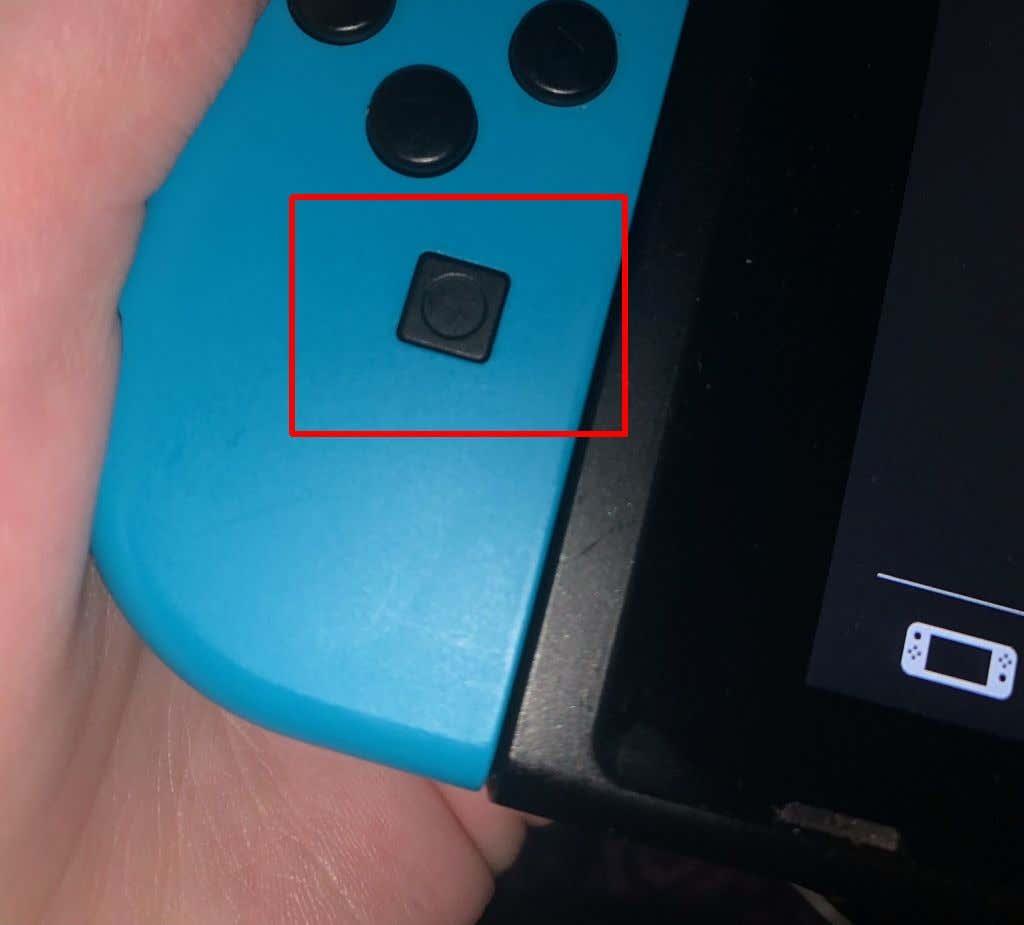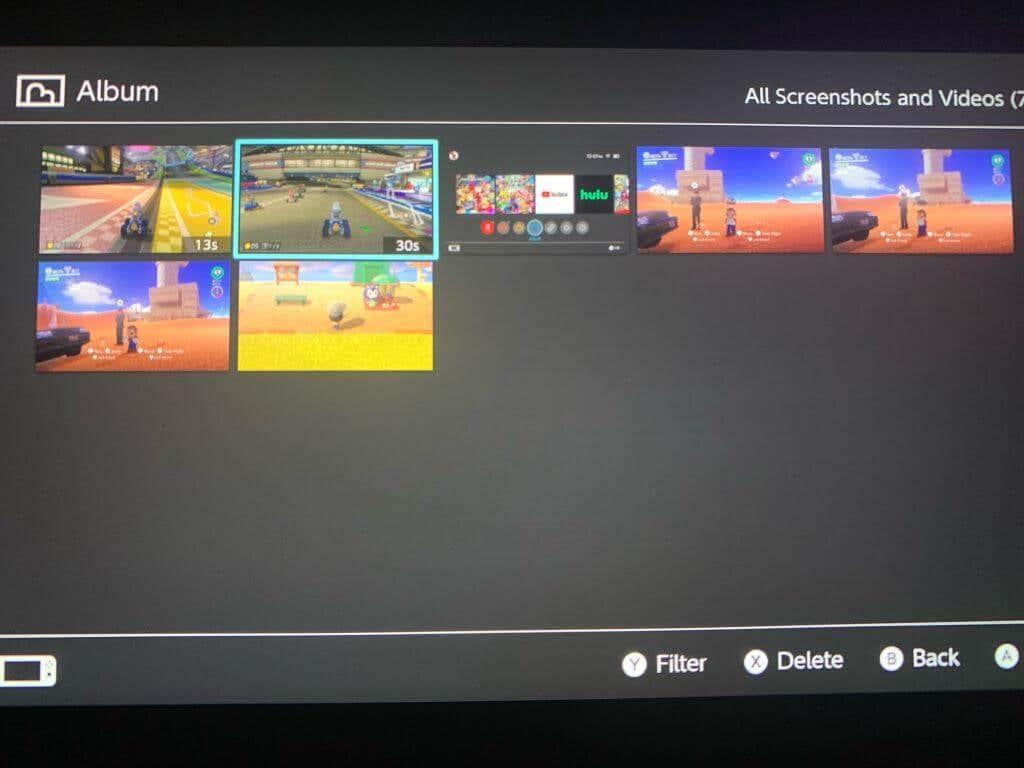I když je dobře známo, že při hraní her na Nintendo Switch můžete pořizovat snímky obrazovky , je také možné pořizovat záběry. Někdy to prostě nejdou obrázky, když se snažíte něco předvést ve hře. Možná je to akční sekvence, nebo chcete zachytit celou herní scenérii. Naštěstí není příliš obtížné nahrát nějaké video při hraní hry Nintendo Switch.
Existuje však několik upozornění, když používáte vestavěnou metodu snímání videa na přepínači, což nemusí být žádoucí pro každou situaci. Abyste tomu zabránili, možná budete muset použít jinou metodu, například snímací kartu. Ukážeme vám, jak zachytit video na Nintendo Switch několika různými způsoby, takže bez ohledu na to, co chcete nahrát, budete to moci udělat bez problémů.
Obsah

Jak nahrávat video bez snímací karty
Zatímco snímací karta není nutností pro záznam herních záběrů na Switch, tak bez ní má několik omezení. Při nahrávání hraní pouze pomocí softwaru konzole budete moci nahrát pouze 30 sekund videa na jeden záznam.
Musíte také aktualizovat systémovou nabídku na verzi 4.0.0 nebo vyšší a nahrávání obrazovky lze provádět pouze s následujícími hrami: The Legend of Zelda: Breath of the Wild, Mario Kart 8 Deluxe, ARMS a Splatoon 2. hry musí být také plně aktualizovány.
Pokud jsou všechny tyto požadavky splněny, můžete pokračovat v nahrávání záběrů ze hry podle následujících kroků.
- Při hraní podporované hry použijte levý Joy-Con a podržte tlačítko Capture .
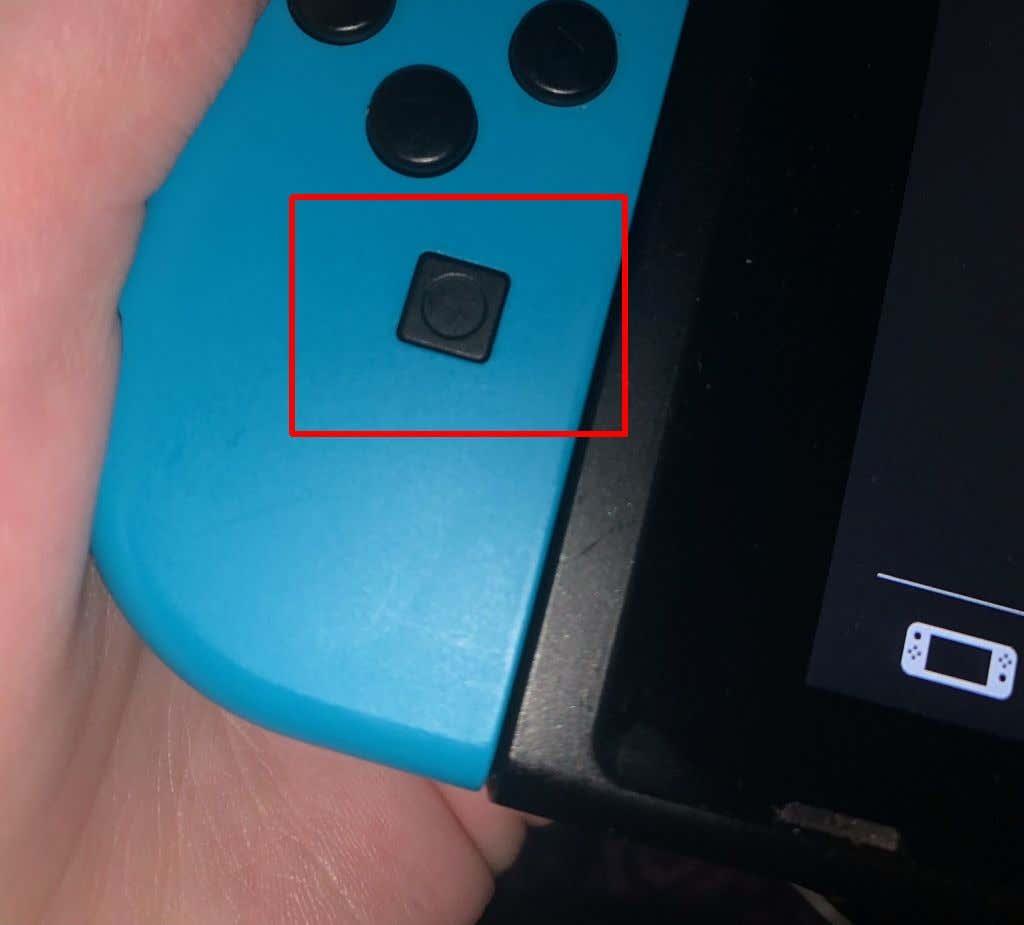
- Bude zaznamenáno až 30 sekund hraní před stisknutím tlačítka Zachytit.
- Po dokončení nahrávání se v rohu obrazovky zobrazí upozornění.
Jak můžete vidět, schopnost nahrávání videa na Nintendo Switch je značně omezená. I když to může být užitečné, pokud chcete zachytit rychlou část své hry, nebudete moci pořizovat delší záznamy ani jej používat k živému vysílání. Stále však existují možnosti, jak toho dosáhnout na vašem přepínači.
Jak nahrávat herní video pomocí snímací karty
Pomocí snímací karty můžete nahrávat neomezené množství hraní a také živě streamovat hru ze samotného přepínače. Vaším prvním krokem je jednoduše koupit dobrou kartu online, například Elgato HD60 S+, pokud hledáte něco vyššího, nebo kartu TKHIN , pokud máte omezený rozpočet. Existuje mnoho snímacích karet, takže najděte takovou, která vám vyhovuje.
Jakmile budete mít snímací kartu, postupujte podle těchto pokynů, abyste ji mohli používat se svým Nintendo Switch a zaznamenávat delší herní videa. Přesné kroky pro různé snímací karty se mohou lišit, ale můžete to použít jako obecný návod.
- Umístěte svůj Nintendo Switch do doku.
- Připojte jeden konec kabelu HDMI do přepínače a druhý konec do snímací karty do vstupu HDMI.
- Připojte další kabel HDMI k televizoru nebo jinému monitoru a druhý konec připojte do snímací karty ve výstupním portu HDMI.
- Nyní buď vložte USB/úložné zařízení do vaší snímací karty a uložte video, nebo připojte snímací kartu k počítači a uložte nebo streamujte hraní.
- Otevřete hru, kterou chcete zaznamenat, a spusťte nahrávání na vašem snímacím zařízení. Po dokončení nahrávání nezapomeňte ukončit funkci nahrávání také na vašem snímacím zařízení.
Přestože použití této metody vyžaduje určité počáteční náklady a nastavení, je to určitě nejlepší volba. Můžete nahrávat jakoukoli hru po libovolně dlouhou dobu a mít nedotčené herní záběry, které můžete nahrávat online, upravovat nebo živě streamovat.
Jak přenést herní videa uložená na Nintendo Switch
Pokud jste použili vestavěnou možnost nahrávání pro zachycení hry, možná vás zajímá, jak můžete tato videa přenést do jiného zařízení. Pokud chcete tato videa odeslat do smartphonu nebo tabletu, můžete to udělat velmi snadno pomocí funkce přenosu.
- Z domovské nabídky přepínače přejděte na Album .
- Najděte video, které chcete přenést, a vyberte jej.
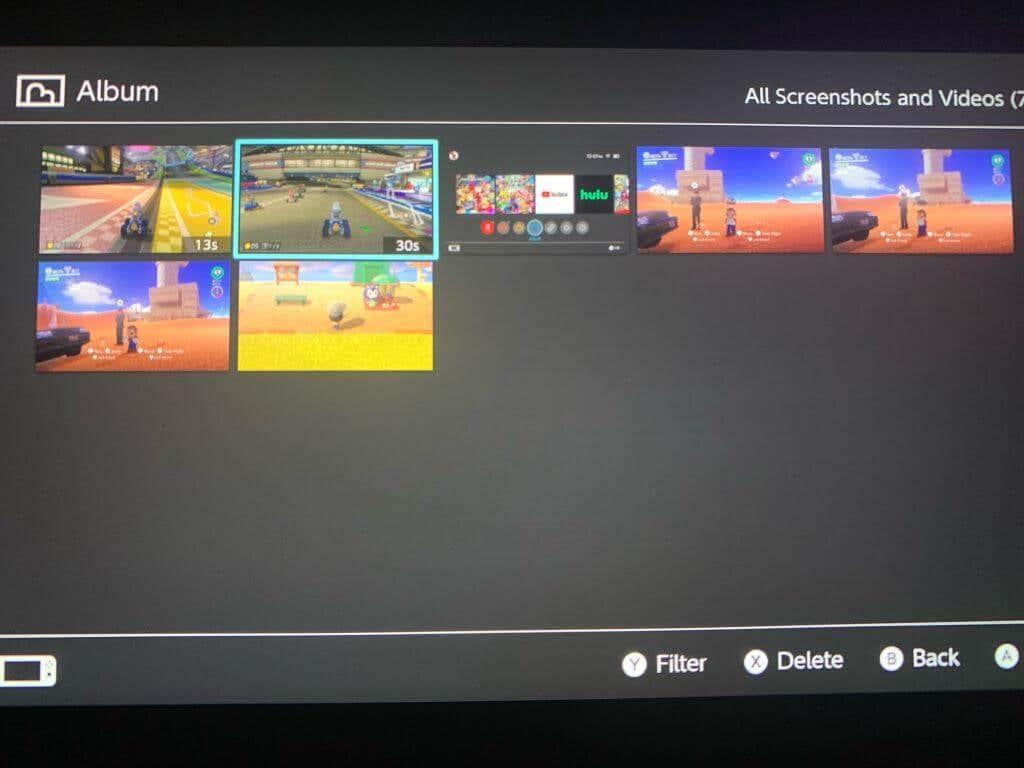
- Stisknutím tlačítka A otevřete nabídku a poté vyberte Odeslat do smartphonu . Do chytrého zařízení můžete odeslat pouze jedno video najednou.
- Naskenujte pomocí smartphonu/tabletu QR kód, který se objeví na obrazovce. K tomu můžete použít vestavěnou kameru nebo si stáhnout aplikaci.
- Připojte se k síti Wi-Fi, která se zobrazí na vašem zařízení.
- Naskenujte druhý QR kód, který se objeví na obrazovce vašeho přepínače.
- Vaše video by se mělo objevit na webové stránce ve vašem smartphonu/tabletu. Klepnutím a podržením jej stáhnete.
Jedná se o super rychlý způsob, jak posílat videa nahraná na vašem přepínači do jiného zařízení. Pokud však chcete posílat videa do počítače , můžete to udělat také. Pro tuto metodu budete potřebovat pouze kabel USB-C, abyste mohli přepínač připojit k počítači.
- Na hlavní obrazovce Přepnout vyberte Nastavení > Správa dat.
- Přejděte na Spravovat snímky obrazovky a videa > Kopírovat do počítače přes připojení USB .
- Připojte kabel USB k přepínači a také k počítači. Na konci přepínače se ujistěte, že je připojen k portu USB-C ve spodní části přepínače, nikoli k portům USB na doku.
- Po připojení vyberte videa, která chcete z přepínače přenést do počítače.
Pokud to nechcete dělat tímto způsobem, můžete také alternativně posílat videa do počítače ze svého chytrého zařízení, případně nahráním na hostingovou službu, jako je Dropbox nebo Disk Google.
Jak oříznout a upravit video na přepínači
Pokud chcete videa před odesláním upravit nebo sestříhat, můžete to udělat přímo na přepínači. Z foto/video alba Switch to trvá jen pár kroků.
- Na domovské obrazovce Přepnout otevřete Album .
- Přejděte na video, které chcete upravit, a vyberte Sdílení a úpravy > Oříznout .
- Přesuňte levou značku na místo, kde má video začít, a poté vyberte Další. Přesuňte další značku na místo, kde chcete video ukončit.
- Vyberte Uložit a nové oříznuté video se uloží do alba.
Videa pořízená na Switch můžete také rychle zveřejňovat tak, že vyberete video, které chcete zveřejnit, a přejdete na Sdílení a úpravy > Odeslat . Odtud si budete muset vybrat platformu sociálních médií, na kterou chcete příspěvek zveřejnit.
Získejte skvělá herní videa na přepínači
Naštěstí existuje několik dobrých způsobů, jak zachytit záběry ze hry Switch a sdílet je online. Ať už chcete pořizovat rychlá a jednoduchá videa nebo pořizovat velké množství záběrů, obojí je na konzole možné. Switch také přichází s několika skvělými nástroji pro ořezávání a zveřejňování nahraných klipů. Takže bez ohledu na to, jak chcete sdílet své herní exploity, existuje způsob, jak to udělat.